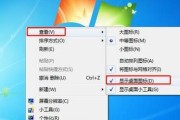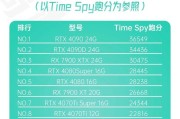在使用电脑进行图形处理或者运行大型软件时,您是否曾遇到过突然死机黑屏的情况呢?这不仅打断了您的工作流程,而且可能让您对电脑的稳定性产生担忧。电脑跑图时死机黑屏可能是由多种原因引起的,但不要担心,接下来将指导您如何系统地诊断问题,并提供一些实用的解决方法。
一、初步判断硬件兼容性问题
在开始具体的问题诊断前,首先要考虑的是硬件兼容性。电脑的各个硬件组件应能够互相通信并配合工作。如果跑图软件对硬件有较高要求,而实际配置不符合,可能会导致死机黑屏。
1.确认硬件配置
显卡:运行图形密集型程序时,显卡是关键因素。确保您的显卡满足软件推荐的最低要求。
内存:足够的RAM对于图形处理至关重要。检查您是否有足够的内存来支持跑图软件。
处理器:CPU的处理速度同样影响软件运行的稳定性。查看是否需要升级CPU。

二、检查软件问题
有时候,跑图软件本身可能出现问题,进而导致系统不稳定。
1.确认软件兼容性
操作系统兼容性:确保您的操作系统版本与跑图软件兼容。
软件更新:运行最新版本的软件,因为更新通常包含重要的性能改进和错误修复。
2.软件错误诊断
错误日志:查看跑图软件是否有错误日志,这些日志通常会给出失败的详细信息。
资源监控:使用资源监控工具,例如Windows任务管理器,查看软件运行时刻是否超过了系统承受的最大阈值。
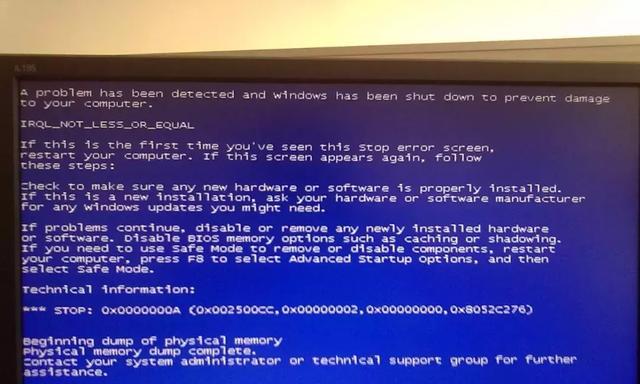
三、硬件故障排查
存在着硬件故障也会导致死机黑屏,特别是散热不良、内存条问题、硬盘错误等。
1.清洁和更换硬件
清理灰尘:定期清理电脑内部灰尘,特别是风扇和散热器,以保证良好散热。
更换故障部件:如果确定是某个硬件部件(如内存条)故障,应立即更换。
2.进行硬件测试
内存测试:可以使用软件如MemTest86进行内存条的全面测试。
硬盘检查:硬盘错误也会导致系统崩溃。使用chkdsk命令检查硬盘错误并修复。

四、系统和驱动问题
系统或驱动程序的更新与兼容问题,也可能导致在运行特定软件时出现死机黑屏的情况。
1.更新操作系统和驱动
系统补丁:确保操作系统保持最新,以获取最新的安全补丁和性能优化。
显卡驱动更新:显卡驱动程序的更新能够提高性能和稳定性。
2.驱动程序回滚与设置
回滚驱动程序:如果最近的驱动程序更新导致了问题,可以尝试回滚到之前的版本。
调试设置:对显卡或系统进行调试设置,从而提供更稳定的运行环境。
五、系统稳定性测试
在解决了可能的问题之后,进行系统稳定性测试将是必要的一步。
1.压力测试
温度监控:运行跑图软件,同时监控CPU和GPU的温度,确保它们没有过热。
连续运行测试:让软件连续运行数小时,检查系统是否能够持续稳定工作。
2.故障排除工具
系统恢复点:创建系统恢复点,以便在出现问题时能够快速回退到正常状态。
使用诊断工具:例如Windows内置的故障排除功能,针对性地诊断和修复问题。
通过上述的检查和诊断步骤,您应该可以较为准确地判断出导致电脑跑图时死机黑屏的原因,以及采取相应的解决措施。但是,如果问题依旧存在,建议联系专业技术支持进行进一步的诊断和维修。
综上所述,电脑跑图时死机黑屏的原因多种多样,但通过系统地排查与诊断,多数问题都可以找到解决方案。保持对电脑软硬件状况的了解和监控,将有助于您提前发现并预防潜在问题,保障电脑稳定运行。
标签: #电脑